ホーム > トラブルシューティング > 用紙が詰まったときは > 製品の内部の用紙詰まり
製品の内部の用紙詰まり
用紙詰まりが発生した場合は、次の手順に従ってください。
- 製品の電源プラグをコンセントから抜きます。
- 用紙トレイ(1)を本製品から完全に引き出します。
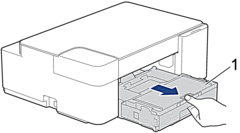
- 詰まった紙(1)を製品からゆっくりと抜き取ります。
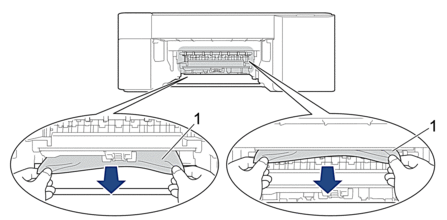
- 重要
- インクが手に付きやすいので注意してください。インクが皮膚や衣服に付着したときは、すぐに石けんや洗剤で洗い流してください。
- 内部(1)に紙片が残っていないかよく確認します。

- 製品の背面にある紙詰まり解除カバー(1)を押し下げて開きます(2)。
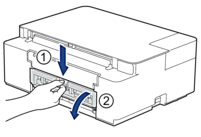
- 詰まった紙を製品からゆっくりと抜き取ります。
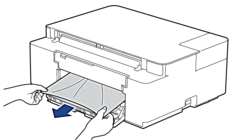
- 紙詰まり解除カバーを閉じます。カバーが完全に閉じたか確認してください。
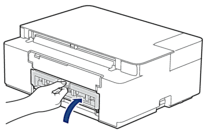
- 用紙トレイを本製品にしっかりと押し込んで戻します。
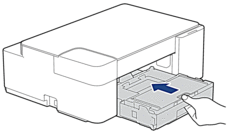
- 用紙トレイが本製品にセットされている状態で、排紙トレイ(1)を所定の位置に固定されるまで引き出し、排紙ストッパー(2)を開きます。
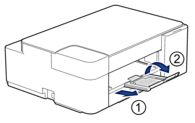
- 電源プラグをコンセントに差し込みます。
その他の用紙詰まり解消操作
電源ランプおよび警告ランプが点滅し続け、用紙詰まりが繰り返し発生する場合は、次の手順を実行します。
- 製品の電源プラグをコンセントから抜き、手差しトレイのカバーを開きます。
- 手差しトレイに、A4またはレターサイズの厚紙(光沢紙など)を1枚セットします。用紙を手差しトレイの奥まで挿入します。
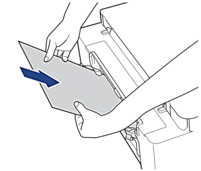
- 電源プラグをコンセントに差し込みます。
手差しトレイにセットした用紙が、製品内を通過して排出されます。詰まっている紙片があった場合は、厚紙が詰まっている紙片を押し出して取り除きます。
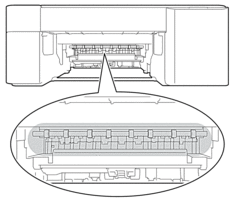
このページは役にたちましたか?



